¿Cómo borrar fotos y videos de Google Photos sin borrarlas del móvil o PC?
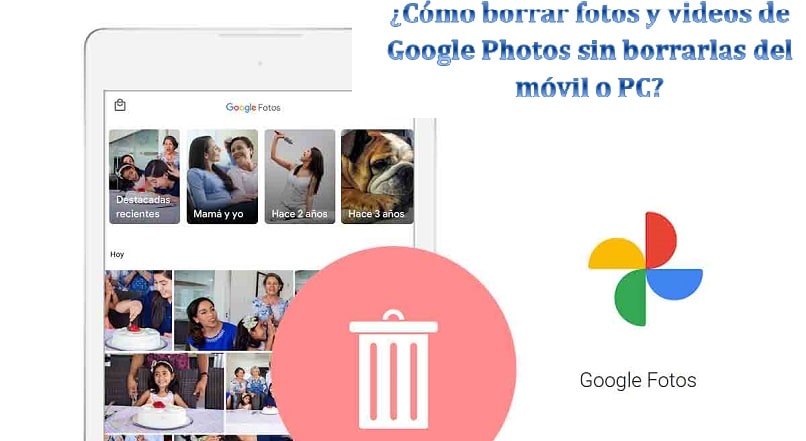
Google Photos es la aplicación de mayor utilidad en la actualidad para guardar tus fotos y videos. Pero si en algún momento quieres borrar ese contenido de tu aplicación, te recomendamos seguir en la lectura de este artículo y verás la manera de hacerlo, sobre todo si quieres conservar u ocultar esas fotos en tu móvil. Además, sabrás cómo inhabilitar la sincronización de dicho servicio.
- ¿De qué forma desactivar la sincronización de Google Photos en mi móvil?
- ¿Qué se debe hacer para borrar una foto de Google Photos sin que se borre de la galería de mi móvil?
- ¿De qué manera borrar fotos de Google Photos desde el ordenador sin eliminarlas del móvil?
- ¿Cómo eliminar las fotos y videos almacenados en la papelera de Google Photos?
¿De qué forma desactivar la sincronización de Google Photos en mi móvil?
Si tienes sincronizada esta app con tu cuenta de Google, es muy probable que todo el contenido que hayas creado o recibido de foto y videos se guarden de manera automática, ocupando mucho espacio en la nube. De allí que quieras desactivarla. Los pasos son muy sencillos.
Recuerda que puedes desvincular tu cuenta Gmail de tu móvil, para evitar la sincronización. Abre la aplicación de Google Photos, te ubicas en la esquina superior derecha y presionas en el perfil de tu cuenta para acceder al menú. Se abrirá una pestaña desplegable, deslizas la pantalla y seleccionas la opción de Ajustes de Fotos. Al ingresar a la misma, presionas en Copia de seguridad y luego, Sincronización.
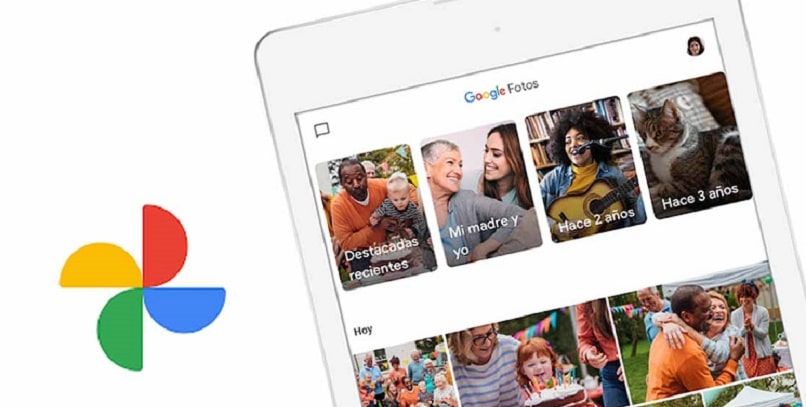
Ahora solo debes mover la barra deslizadora para desactivar la sincronización. De esa forma, no estás eliminando la aplicación, solo que te impedirá que tus fotos y videos se guarden en esta app de manera automática, además de la copia de seguridad.
¿Qué se debe hacer para borrar una foto de Google Photos sin que se borre de la galería de mi móvil?
Antes de realizar esta acción debes tener en cuenta que al ejecutarlo, desaparecerá no solo de la aplicación, sino también de tu dispositivo. Por eso, te mostramos lo que necesitas hacer para eliminar una imagen de Google Photos sin que desaparezca de la galería del móvil.
Usar un gestor de archivos
Una manera de borrar fotos y conservarlas en el dispositivo, es empleando un gestor de archivos. Esto te permite gestionar o administrar del mejor modo los documentos que poseas, ya sea fotos o vídeos. Por ello, debes descargar el gestor de archivos desde la tienda de Google Play o Apple Store según el dispositivo que tengas.
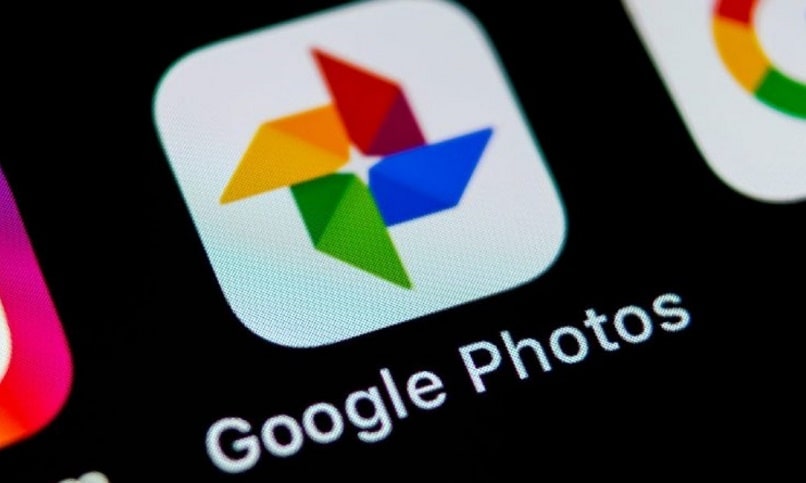
Luego que la instales en tu móvil, te permitirá crear carpetas. Estas son las que puedes usar para almacenar las fotos y videos que tengas en la app de Google Photos. De modo que sea fácil borrar ese contenido en dicha aplicación cuando quieras, sin que se eliminen las del dispositivo móvil que aún conservas allí. Por lo que sí es tu caso, te recomendamos utilizar un gestor de archivos.
Crear carpetas alternas con 'File manager'
La mejor opción de este estilo, es sin duda File Manager, el cual puedes utilizar para guardar fotos y videos que tengas en la aplicación de Google Photos y así poder borrar sin inconvenientes y mantenerlas a salvo. Luego que hayas descargado e instalado File Manager en tu móvil, procedes a Crear una nueva carpeta.
Después presionas en la ubicación Almacenamiento interno situada dentro de la aplicación de gestor de archivo. Pulsa en DCIM y luego, en Cámara. Realizado este paso, procedes a seleccionar desde Google Photos, todas las fotos que deseas eliminar y presionas en Mover. Acto seguido, las pegas en la carpeta que generada de forma previa, al pulsar en dicha acción.
Te diriges a la app de Google Photos y verás que las fotos seleccionadas ya no están dentro de la misma, estarán guardadas en la carpeta de tu móvil. Esta es una manera de suprimir archivos de Google Photos y conservarlas en el aparato. Aprende todo lo que necesites, para así restablecer fotos y videos de modo satisfactorio.

¿De qué manera borrar fotos de Google Photos desde el ordenador sin eliminarlas del móvil?
Ahora bien, puedes desaparecer imágenes con Google Photos desde tu PC sin borrarlas de tu móvil. Deberás ingresar al sitio web de la aplicación, pero antes necesitas desactivar la sincronización y la copia de seguridad en tu dispositivo celular. De ese modo, podrás suprimir las fotos que quieras desde el sitio web, sin embargo, se mantendrán en tu móvil.
Ya se estarán eliminando de los demás dispositivos sincronizados. Pero como se ha desactivado esa función en tu móvil, las fotografías continuarán observándose en el mismo. Al activar de nuevo, la sincronización en el móvil, las fotos se mostrarán en el sitio web porque su lugar de origen es este mismo. Inténtalo y verás que es muy fácil realizarlo.
¿Cómo eliminar las fotos y videos almacenados en la papelera de Google Photos?
Cuando suprimes una imagen de la app, estas se desplazan hacia la papelera de reciclaje, no las verás en la galería de la aplicación. Pero si permanecerán en la misma, por un tiempo aproximado de 60 días. Mientras estén allí puedes restablecerlas o recuperarlas. Sin embargo, si lo que quieres es deshacerte de esas fotos, deberás eliminarlas de la papelera.
Este proceso lo puedes ejecutar sin tener que esperar que transcurran los 60 días para que se supriman de forma permanente. En caso de olvidar la contraseña de tu cuenta de Google, solo sigue las indicaciones que la misma empresa te proporciona. Para limpiar la papelera de Google Photos, solo abre la app desde tu dispositivo móvil.
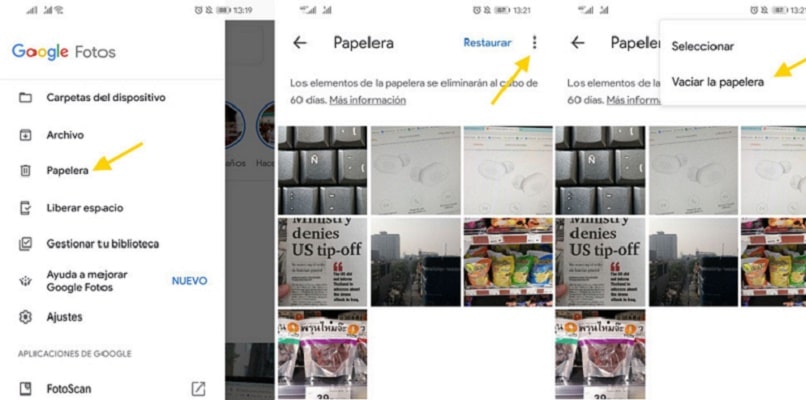
Dirígete hacia las opciones que aparecen en la parte inferior de la pantalla, al ingresar en la aplicación. Se mostrarán varios apartados, elige Biblioteca. Dentro de esta opción, selecciona Papelera. En ella podrás ver todas las fotos que has eliminado hace poco y el último mes que aún permanecen ahí.
Pulsas en los tres puntos y eliges Vaciar papelera, verás una notificación de advertencia que si suprimes los elementos, desaparecerán para siempre de tu cuenta de Google, si es lo que quieres, presionas en Eliminar y así, confirmar la acción. También las puedes borrar por grupo o una a una.